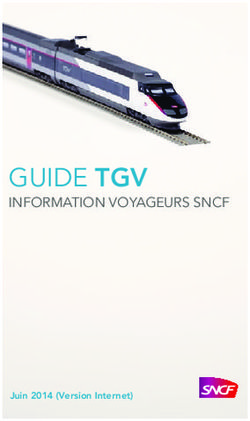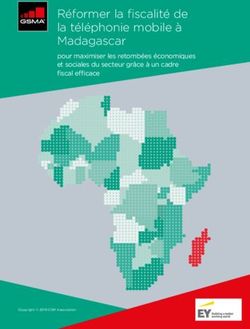Amazon Connect Guide de l'administrateur - AWS Documentation
←
→
Transcription du contenu de la page
Si votre navigateur ne rend pas la page correctement, lisez s'il vous plaît le contenu de la page ci-dessous
Amazon Connect Guide de l'administrateur Amazon Connect: Guide de l'administrateur Copyright © 2019 Amazon Web Services, Inc. and/or its affiliates. All rights reserved. Amazon's trademarks and trade dress may not be used in connection with any product or service that is not Amazon's, in any manner that is likely to cause confusion among customers, or in any manner that disparages or discredits Amazon. All other trademarks not owned by Amazon are the property of their respective owners, who may or may not be affiliated with, connected to, or sponsored by Amazon.
Amazon Connect Guide de l'administrateur
Table of Contents
Qu'est-ce qu'Amazon Connect ? ............................................................................................................ 1
Instances Amazon Connect .......................................................................................................... 1
Gestion des identités .......................................................................................................... 1
Administrateur Amazon Connect ........................................................................................... 1
Stockage sécurisé et intégrité des données ............................................................................ 2
Vérifiez votre navigateur .............................................................................................................. 2
Services connexes ...................................................................................................................... 2
Démarrez. ......................................................................................................................................... 4
Avant de commencer .................................................................................................................. 4
Exigences relatives aux ports et aux protocoles ...................................................................... 5
Planifier la gestion des utilisateurs et des identités .......................................................................... 5
Créer une instance Amazon Connect ............................................................................................ 5
Utiliser un annuaire existant pour la gestion des identités Amazon Connect ......................................... 7
Configurer SAML pour la gestion d'identités dans Amazon Connect .................................................... 7
Comment utiliser SAML avec Amazon Connect ....................................................................... 8
Activation de l'authentification SAML pour Amazon Connect ...................................................... 9
Sélection de l'authentification basée sur SAML 2.0 pendant la création de l'instance ...................... 9
Activation de la fédération SAML entre votre fournisseur d'identité et AWS .................................. 9
Utilisation d'une destination dans votre URL d'état de relais ..................................................... 11
Ajout d'utilisateurs à votre instance Amazon Connect ............................................................. 12
Connexion des utilisateurs SAML et durée des sessions ......................................................... 12
Portage de votre numéro de téléphone actuel ............................................................................... 13
À propos du portage de numéros de téléphone ..................................................................... 14
Intégration à votre CRM ............................................................................................................. 15
Suppression de votre instance Amazon Connect ........................................................................... 15
Amazon Connect dans la Région Asie-Pacifique (Tokyo) ........................................................................ 16
Exigences relatives aux ports et aux protocoles pour l'utilisation d'Amazon Connect dans la région
Région Asie-Pacifique (Tokyo) .................................................................................................... 16
Utilisation de Amazon Connect dans la Région Asie-Pacifique (Tokyo) .............................................. 17
Comment réclamer un numéro de téléphone pour l'enregistrement des instances Amazon Connect
dans la Région Asie-Pacifique (Tokyo) ......................................................................................... 17
Exigences de preuve d'adresse pour les numéros à préfixe 03 ........................................................ 19
Configuration de votre instance ........................................................................................................... 20
Présentation ............................................................................................................................. 20
Téléphonie ............................................................................................................................... 20
Stockage des données .............................................................................................................. 21
Mettez à jour les paramètres Enregistrements d'appels ........................................................... 21
Définissez les paramètres de streaming multimédia en direct ................................................... 22
Définissez les paramètres de Rapports exportés .................................................................... 22
Diffusion en continu des données ................................................................................................ 22
Intégration des applications ........................................................................................................ 23
Flux de contact ......................................................................................................................... 23
Clés de sécurité ............................................................................................................... 24
Ajout d'un robot Amazon Lex à votre instance ....................................................................... 24
Ajout d'une fonctionnalité AWS Lambda à votre instance ........................................................ 25
Journaux de flux de contact ............................................................................................... 25
Utilisation des rôles liés à un service ................................................................................................... 26
Autorisations des rôles liés à un service pour Amazon Connect ....................................................... 26
Création d'un rôle lié à un service pour Amazon Connect ................................................................ 27
Modification d'un rôle lié à un service pour Amazon Connect ........................................................... 27
Suppression d'un rôle lié à un service pour Amazon Connect .......................................................... 27
Régions prises en charge pour les rôles liés à un service Amazon Connect ....................................... 27
Métriques CloudWatch pour votre instance ........................................................................................... 28
Métriques Amazon Connect envoyées à CloudWatch ..................................................................... 28
iiiAmazon Connect Guide de l'administrateur
Dimensions des métriques Amazon Connect CloudWatch ............................................................... 30
Dimension des métriques de flux de contacts ........................................................................ 30
Dimension des métriques de l'instance ................................................................................. 30
ID d'instance, Participant, Type de flux, Type de connexion ..................................................... 31
Dimension des métriques de file d'attente ............................................................................. 31
Octroi de l'accès aux fonctions Lambda ............................................................................................... 32
Appel d'une fonction Lambda à partir d'un flux de contacts .............................................................. 32
Créer une fonction Lambda et configurer une stratégie de déclencheur ...................................... 32
Appeler la fonction Lambda dans votre flux de contacts .......................................................... 33
Configurer votre fonction Lambda ........................................................................................ 34
Vérifier la réponse de la fonction ......................................................................................... 34
Comment utiliser la réponse de la fonction Lambda ............................................................... 35
Intégration de Salesforce ................................................................................................................... 36
À propos de l'adaptateur ............................................................................................................ 36
Prérequis ................................................................................................................................. 36
Compatibilité des navigateurs ..................................................................................................... 37
Comment effectuer l'intégration à Salesforce ................................................................................. 37
Résolution des problèmes courants ............................................................................................. 37
Dépannage et bonnes pratiques Amazon Connect ................................................................................. 39
Bonnes pratiques pour l'utilisation du Panneau de configuration de contact ........................................ 39
Exigences de station de travail de l'agent ............................................................................. 39
Ports et protocoles réseau ................................................................................................. 40
Utilisation de Amazon Connect dans un environnement VDI .................................................... 43
Connectivité CCP .............................................................................................................. 44
Dépannage de problèmes avec le CCP ........................................................................................ 45
Problèmes CCP courants ................................................................................................... 45
Utilisation d'outils et d'informations de dépannage .................................................................. 46
Collecte d'informations utiles à l'aide de l'API de flux .............................................................. 47
Analyse des données ........................................................................................................ 48
Test de validation ..................................................................................................................... 48
Latence de connexion de l'agent et PSTN ............................................................................ 48
Notes de mise à jour ......................................................................................................................... 51
Mises à jour de février 2019 ....................................................................................................... 51
Acheminement des contacts ............................................................................................... 51
Flux de contact ................................................................................................................. 51
Métriques et rapports ........................................................................................................ 52
Panneau de configuration des contacts ................................................................................ 52
Mises à jour de janvier 2019 ...................................................................................................... 52
Acheminement des contacts ............................................................................................... 52
Flux de contact ................................................................................................................. 52
Métriques et rapports ........................................................................................................ 52
Mises à jour de décembre 2018 .................................................................................................. 52
Métriques et rapports ........................................................................................................ 53
Panneau de configuration des contacts ................................................................................ 53
Mises à jour de novembre 2018 .................................................................................................. 53
Général ........................................................................................................................... 53
Flux de contact ................................................................................................................. 53
Métriques et rapports ........................................................................................................ 53
Mises à jour d'octobre 2018 ........................................................................................................ 54
Général ........................................................................................................................... 54
Métriques et rapports ........................................................................................................ 54
API ................................................................................................................................. 54
Mises à jour septembre 2018 ..................................................................................................... 54
Général ........................................................................................................................... 54
API ................................................................................................................................. 55
Mises à jour d'août 2018 ........................................................................................................... 55
Général ........................................................................................................................... 55
ivAmazon Connect Guide de l'administrateur
Acheminement des contacts ............................................................................................... 55
Métriques et rapports ........................................................................................................ 55
Mises à jour de juillet 2018 ........................................................................................................ 55
Lancement de fonctions ..................................................................................................... 55
Général ........................................................................................................................... 56
Métriques et rapports ........................................................................................................ 56
Flux de contact ................................................................................................................. 56
Mises à jour de juin 2018 .......................................................................................................... 56
Général ........................................................................................................................... 56
Téléphonie et voix ............................................................................................................. 56
Flux de contact ................................................................................................................. 57
Métriques et rapports ........................................................................................................ 57
Panneau de configuration des contacts ................................................................................ 57
Mises à jour d'avril et mai 2018 .................................................................................................. 57
Général ........................................................................................................................... 57
Téléphonie et voix ............................................................................................................. 58
Flux de contact ................................................................................................................. 58
Métriques et rapports ........................................................................................................ 58
Panneau de configuration des contacts ................................................................................ 58
Limites ............................................................................................................................................ 59
Limites de restriction d'API Amazon Connect ................................................................................ 60
Historique du document ..................................................................................................................... 61
vAmazon Connect Guide de l'administrateur
Instances Amazon Connect
Qu'est-ce qu'Amazon Connect ?
Amazon Connect est une solution de centre de contact basée sur le cloud. Amazon Connect vous permet
de configurer et gérer facilement un centre de contact client, et de fournir un engagement client fiable, à
n'importe quelle échelle. Vous pouvez configurer un centre de contact en seulement quelques étapes,
ajouter des agents depuis n'importe quel emplacement et commencer très rapidement à impliquer vos
clients.
Amazon Connect fournit des métriques diversifiées et des rapports en temps réel, qui vous permettent
d'optimiser le routage des contacts. Vous pouvez également résoudre les problèmes des clients
plus efficacement en mettant les clients en relation avec les agents. Amazon Connect s'intègre à vos
applications métier et systèmes existants pour fournir une visibilité et un aperçu de l'ensemble de vos
interactions avec les clients. Amazon Connect ne nécessite aucun contrat à long terme, et vous ne payez
que ce que vous utilisez.
Instances Amazon Connect
Pour créer un centre de contact Amazon Connect, vous commencez par créer une instance Amazon
Connect. Chaque instance contient toutes les ressources et tous les paramètres liés à votre centre de
contact. Vous pouvez gérer les paramètres de votre instance à partir de la console Amazon Connect. Vous
pouvez gérer les paramètres de votre centre de contact directement au sein de votre centre de contact.
Vous pouvez créer plusieurs instances, mais chaque instance fonctionne uniquement dans la région AWS
dans laquelle vous la créez. Les paramètres, les utilisateurs, les métriques et les rapports ne sont pas
partagés entre les différentes instances Amazon Connect.
Gestion des identités
Lorsque vous créez une instance Amazon Connect, vous devez choisir la façon dont vous souhaitez gérer
vos utilisateurs Amazon Connect. Les autorisations d'accès aux fonctions et ressources d'Amazon Connect
telles que l'ouverture du panneau de configuration des contacts (CCP), le fait de passer des appels ou la
création de rapports, sont affectées à des comptes utilisateur dans Amazon Connect. Pour la gestion des
identités, vous pouvez choisir parmi les trois options suivantes :
• Stockez des utilisateurs dans Amazon Connect.
• Lien vers un annuaire existant avec AWS Directory Service.
• Utilisez l'authentification basée sur SAML 2.0 pour assurer la fédération avec votre instance Amazon
Connect et activer l'authentification unique.
Pour en savoir plus sur la gestion des identités dans Amazon Connect, consultez la page Planifier la
gestion des utilisateurs et des identités (p. 5).
Administrateur Amazon Connect
Les administrateurs Amazon Connect définissent des autorisations, gèrent et génèrent des métriques,
ajoutent des utilisateurs et configurent tous les aspects de votre centre de contact. Vous pouvez accorder
ou refuser différents types d'autorisations en affectant des profils de sécurité dans Amazon Connect.
1Amazon Connect Guide de l'administrateur
Stockage sécurisé et intégrité des données
Stockage sécurisé et intégrité des données
Le stockage sécurisé et l'intégrité des données sont un élément important de la gestion des appels
enregistrés. Les appels des clients sont enregistrés en temps réel et peuvent contenir des informations
sensibles.
Par défaut, AWS crée un nouveau compartiment Amazon S3 au cours du processus de configuration,
avec un chiffrement intégré. Vous pouvez aussi utiliser des compartiments S3 existants. Il existe des
compartiments distincts pour les enregistrements d'appels et les rapports exportés qui sont configurés
de manière indépendante. Amazon Connect dispose d'un accès complet et d'un contrôle sur les
enregistrements, ce qui permet des stratégies de conservation personnalisées. Les rapports contenant
des métriques personnalisables publiés dans Amazon S3 peuvent être traités à l'aide de l'API Amazon
S3 ou AWS Lambda. Intégrez les rapports à des systèmes externes, tels que les outils d'informatique
décisionnelle et les solutions Workforce Management.
Note
Nous vous recommandons de conserver les paramètres par défaut pour le chiffrement.
Les mesures de sécurité suivantes sont prises en charge :
• AWS Key Management Service-AWS KMS est un service géré performant qui vous donne un contrôle
total sur vos clés de chiffrement. Une clé AWS KMS par défaut est fournie.
• ARN/ID—Vous pouvez utiliser un ARN/ID au lieu d'une clé principale AWS KMS. Il s'agit d'une option
avancée, à tenter uniquement si vous êtes sûr des modifications que vous allez effectuer.
Vérifiez votre navigateur
Avant de commencer à travailler avec Amazon Connect, utilisez le tableau suivant pour vérifier que votre
navigateur est pris en charge.
Navigateur Version Vérifier votre version
Google Chrome Les trois dernières versions Ouvrez Chrome et tapez
chrome://version dans votre barre
d'adresse. La version s'affiche
dans le champ Google Chrome
en haut des résultats.
Mozilla Firefox ESR Les trois dernières versions Ouvrez Firefox. Dans le menu,
choisissez l'icône Aide, puis À
propos de Firefox. Le numéro de
version apparaît sous le nom de
Firefox.
Mozilla Firefox Les trois dernières versions Ouvrez Firefox. Dans le menu,
choisissez l'icône Aide, puis À
propos de Firefox. Le numéro de
version apparaît sous le nom de
Firefox.
Services connexes
Les services suivants sont utilisés avec Amazon Connect :
2Amazon Connect Guide de l'administrateur
Services connexes
• AWS Directory Service—AWS Directory Service for Microsoft Active Directory (Enterprise Edition) permet
à vos charges de travail et ressources AWS prenant en charge les répertoires d'utiliser un domaine
Active Directory géré dans le cloud AWS. La gestion des identités et des utilisateurs Amazon Connect
repose sur ce service.
• Amazon S3—Amazon Connect utilise Amazon Simple Storage Service (Amazon S3) pour stocker
des données à partir d'Amazon Connect, telles que des enregistrements d'appels et des rapports de
métriques.
• AWS Lambda—Lambda vous permet de créer et d'exécuter le code rapidement sans devoir mettre en
service ou gérer des serveurs. Dans Amazon Connect, vous pouvez appeler des fonctionnalités dans un
flux de contacts. Vous pouvez créer des fonctionnalités Lambda qui communiquent avec vos systèmes
internes, telles que la récupération du statut d'une commande. Vous pouvez ensuite utiliser les valeurs
retournées à partir de la fonctionnalité dans votre flux de contacts pour personnaliser l'expérience client.
• Amazon Lex—Amazon Connect s'intègre avec Amazon Lex pour fournir des interfaces
conversationnelles reposant sur la voix et le texte. Amazon Lex fournit une reconnaissance vocale
automatique (ASR) pour convertir le discours en texte, et une compréhension du langage vocal (NLU)
pour identifier l'intention du client. Pour plus d'informations, consultez la Manuel du développeur Amazon
Lex.
• Kinesis—Amazon Connect s'intègre à Kinesis en tant que plateforme permettant la diffusion des
enregistrements de suivi de contact et des données des flux d'événements d'agent. Les données
sont publiées sur Kinesis au format JSON et incluent des détails sur les contacts et les activités des
agents dans votre centre de contact. Vous pouvez utiliser le flux de données pour publier des CTR
dans Amazon Redshift (un service d'entreposage de données AWS) ou vos systèmes d'entreposage
de données personnalisées. Vous pouvez ensuite activer une analyse détaillée et des rapports sur les
données de votre centre de contact. Vous pouvez utiliser Amazon QuickSight (un service cloud d'analyse
décisionnelle) ou vos propres outils d'analyse décisionnelle pour concevoir des visualisations puissantes
s'appuyant sur des données synthétisées. En outre, ces données peuvent être diffusées à Elasticsearch
pour effectuer des requêtes sur ces données à l'aide d'une simple interface visuelle. Pour de plus amples
informations, consultez le Amazon Kinesis Data Streams Guide du développeur.
Note
Amazon Connect ne prend pas en charge la publication des données dans les flux pour
lesquelles le chiffrement côté serveur est activé.
• Amazon CloudWatch—Amazon Connect s'intègre à CloudWatch pour fournir à votre centre de contact
des métriques opérationnelles en temps réel. Les métriques incluent le nombre total d'appels par
seconde, les appels rejetés et limités, le pourcentage d'appels simultanés, le nombre d'appels manqués/
ayant échoué (erreurs, mauvais numéro/mauvaise adresse, occupé/ligne occupée) et les erreurs de
flux de contacts. Vous pouvez définir des outils de surveillance sur ces métriques afin de suivre de près
l'intégrité de votre centre de contact. Pour plus d'informations, consultez Métriques CloudWatch pour
votre instance Amazon Connect (p. 28).
• AWS Identity and Access Management—L'AWS Management Console nécessite votre nom d'utilisateur
et votre mot de passe pour déterminer si vous avez l'autorisation d'accéder à ses ressources. Vous
ne devez pas utiliser d'informations d'identification racine pour accéder à AWS, car les informations
d'identification d'utilisateur racine ne peuvent en aucune façon être révoquées ou limitées. Nous vous
recommandons plutôt de créer un utilisateur IAM et de l'ajouter à un groupe IAM avec des autorisations
administratives. Vous pouvez accéder à la console grâce aux informations d'identification d'utilisateur
IAM. Pour plus d'informations, consultez le manuel IAM Guide de l'utilisateur.
Si vous êtes inscrit à AWS, mais que vous n'avez pas créé d'utilisateur IAM pour vous-même, vous
pouvez le faire avec la console IAM. Pour plus d'informations, consultez Créer des utilisateurs IAM
individuels dans le IAM Guide de l'utilisateur.
• AWS Key Management Service—Amazon Connect est intégré à AWS KMS pour protéger les données
de vos clients. La majeure partie de la gestion peut être effectuée à partir de la console AWS KMS.
Pour plus d'informations, consultez Qu'est-ce que AWS Key Management Service dans le AWS Key
Management Service Developer Guide.
3Amazon Connect Guide de l'administrateur
Avant de commencer
Démarrez avec Amazon Connect
Une instance Amazon Connect est le point de départ pour votre centre d'appels. Une fois que vous avez
créé une instance, vous pouvez en modifier les paramètres, notamment la téléphonie, le stockage de
données, le streaming de données, l'intégration d'applications et les flux de contacts. Vous pouvez ensuite
lancer votre instance à partir de l'AWS Management Console et commencer à utiliser votre centre d'appels.
Note
Amazon Connect n'est pas disponible pour les clients en Inde utilisant Amazon Web Services via
Amazon Internet Services Pvt. Ltd (AISPL). Vous recevrez un message d'erreur si vous essayez
de créer une instance dans Amazon Connect.
Une fois que vous avez créé une instance Amazon Connect, vous pouvez demander un numéro de
téléphone que vous utiliserez pour le centre d'appels. Après votre demande de numéro, vous pouvez
effectuer un test d'appel vers votre centre d'appels pour vérifier qu'il fonctionne correctement. Les appels
sont gérés dans le centre d'appels à l'aide du Panneau de configuration des contacts (CCP). Le CCP est
intégré au Gestionnaire de centre d'appels (CCM) d'Amazon Connect. Pour plus d'informations sur la façon
dont les agents utilisent le CCP, consultez la section Utilisation du panneau de configuration des contacts
dans le Amazon Connect Guide de l'utilisateur.
Vous pouvez modifier les paramètres de votre instance dans l'AWS Management Console. Après avoir
créé votre instance, vous pouvez y accéder en utilisant l'URL dans la colonne URL d'accès. L'URL d'accès
est l'URL que vos agents, administrateurs et responsables utilisent pour se connecter et accéder au CCM
et au CCP. Pour plus d'informations, consultez Instances Amazon Connect (p. 1).
Note
Si vous utilisez l'authentification basée sur SAML pour la gestion des identités, vos utilisateurs
doivent se connecter à votre instance via votre fournisseur d'identité au lieu d'utiliser l'URL d'accès
de votre instance.
Avant de commencer
Lors de votre inscription à Amazon Web Services (AWS), votre compte AWS est automatiquement inscrit à
tous les services AWS, y compris Amazon Connect. Seuls les services que vous utilisez vous sont facturés.
Si vous possédez déjà un compte AWS, passez à la prochaine étape. Si tel n'est pas le AWS cas,
observez la procédure suivante pour en créer un.
Pour créer un compte AWS
1. Ouvrez https://aws.amazon.com/, puis choisissez Créer un compte AWS.
Note
Si vous vous êtes déjà connecté à la AWS Management Console à l'aide d'informations
d'identification Utilisateur racine d'un compte AWS, choisissez Sign in to a different account
(Se connecter à un autre compte). Si vous vous êtes déjà connecté à la console à l'aide
d'informations d'identification IAM, choisissez Sign in using root account credentials (Se
connecter à l'aide d'informations d'identification de compte racine). Ensuite, choisissez Créer
un nouveau compte AWS.
2. Suivez les instructions en ligne.
4Amazon Connect Guide de l'administrateur
Exigences relatives aux ports et aux protocoles
Dans le cadre de la procédure d'inscription, vous recevrez un appel téléphonique et vous saisirez un
code de vérification en utilisant le clavier numérique du téléphone.
Exigences relatives aux ports et aux protocoles
Si vous prévoyez d'utiliser le panneau de configuration des contacts du logiciel de téléphonie par Internet
Amazon Connect pour vos agents afin de gérer des appels dans Amazon Connect, vous devez autoriser
le trafic via les ports pour les protocoles requis utilisés par Amazon Connect, afin de communiquer avec
le logiciel de téléphonie Internet et d'autres services AWS utilisés par Amazon Connect. Le client de
téléphonie par Internet s'exécute dans un navigateur web et se connecte à Amazon Connect ainsi qu'à
d'autres services AWS à l'aide d'un ensemble d'adresses IP publiques et de ports TCP/UDP. Pour autoriser
cette communication, vous devez autoriser le trafic dans votre réseau vers les ports et les protocoles
décrits dans Plages d'adresses IP du panneau de configuration des contacts avec un logiciel de téléphonie
par Internet.
Planifier la gestion des utilisateurs et des identités
Avant de configurer votre instance Amazon Connect, vous devez choisir la manière dont vous souhaitez
gérer vos utilisateurs Amazon Connect. Une fois l'instance créée, vous ne pouvez pas modifier l'option que
vous avez sélectionnée pour la gestion des identités. Si vous décidez de modifier l'option ou l'annuaire
que vous avez sélectionné(e), vous pouvez supprimer l'instance et en créer une nouvelle. Lorsque vous
supprimez une instance, vous perdez tous les paramètres de configuration et les données de métriques qui
y sont associés.
Plusieurs solutions de gestion des identités sont prises en charge dans Amazon Connect:
• Stocker des utilisateurs dans Amazon Connect—Choisissez cette option si vous souhaitez créer et gérer
des comptes d'utilisateur dans Amazon Connect. Lorsque vous gérez des utilisateurs dans Amazon
Connect, le nom d'utilisateur et le mot de passe de chaque utilisateur est spécifique à Amazon Connect.
Les utilisateurs doivent mémoriser un nom d'utilisateur et un mot de passe distincts pour se connecter à
Amazon Connect.
• Lien vers un annuaire existant—Sélectionnez cette option pour utiliser un annuaire existant. L'annuaire
doit être associé à votre compte, être configuré dans AWS Directory Service et être actif dans la même
région que celle où vous créez votre instance. Si vous prévoyez de choisir cette option, vous devez
préparer votre annuaire avant de créer votre instance Amazon Connect. Pour plus d'informations,
consultez Utiliser un annuaire existant pour la gestion des identités Amazon Connect (p. 7).
• Authentification basée sur SAML 2.0—Choisissez cette option si vous souhaitez utiliser votre fournisseur
d'identités réseau existant pour fédérer les utilisateurs dans Amazon Connect. Les utilisateurs ne
peuvent se connecter à Amazon Connect qu'à l'aide du lien configuré via votre fournisseur d'identités.
Si vous prévoyez de choisir cette option, vous devez configurer votre environnement pour SAML avant
de créer votre instance Amazon Connect. Pour plus d'informations, consultez Configurer SAML pour la
gestion d'identités dans Amazon Connect (p. 7).
Créer une instance Amazon Connect
Vous pouvez créer ou ajouter une instance comme suit.
Pour créer une instance Amazon Connect
1. Ouvrez la console Amazon Connect à l'adresse https://console.aws.amazon.com/connect/.
2. Effectuez l'une des actions suivantes :
5Amazon Connect Guide de l'administrateur
Créer une instance Amazon Connect
• Si vous n'avez pas encore créé d'instance Amazon Connect, choisissez Mise en route.
• Si vous avez déjà créé une instance, choisissez Ajouter une instance.
3. À l'Étape 1 : Gestion des identités, effectuez l'une des actions suivantes :
• Pour gérer vos utilisateurs dans Amazon Connect, choisissez Stocker des utilisateurs dans
Amazon Connect.
• Pour utiliser un annuaire existant dans lequel gérer vos utilisateurs, sélectionnez Lien vers un
annuaire existant. Pour plus d'informations sur l'utilisation d'un annuaire existant, consultez Utiliser
un annuaire existant pour la gestion des identités Amazon Connect (p. 7).
• Pour utiliser l'authentification SAML avec votre fournisseur d'identité afin de fédérer les utilisateurs
dans Amazon Connect, choisissez Authentification basée sur SAML 2.0. Pour plus d'informations
sur l'utilisation de SAML avec Amazon Connect, consultez Configurer SAML pour la gestion
d'identités dans Amazon Connect (p. 7).
4. Sous URL d'accès, saisissez un alias d'instance pour votre instance, puis choisissez Étape suivante.
Le nom que vous avez saisi s'affiche sous forme d'alias d'instance dans l'AWS Management Console
et est utilisé comme domaine dans l'URL d'accès pour accéder à votre centre d'appels. L'alias doit être
globalement unique, ce qui signifie qu'un alias ne peut être utilisé qu'une seule fois dans toutes les
instances et régions Amazon Connect. Une fois l'instance créée, vous ne pouvez pas modifier l'URL de
l'alias.
5. Sous Étape 2 : Administrateur, choisissez l'une des options suivantes :
• Si vous avez choisi l'option Stocker des utilisateurs dans Amazon Connect pour la gestion des
identités, entrez les détails utilisateur du compte administrateur, puis sélectionnez Étape suivante.
• Si vous avez choisi Lien vers un annuaire existant pour la gestion des identités, saisissez le nom
d'utilisateur correspondant au compte que vous souhaitez utiliser comme compte d'administrateur
de votre instance, puis choisissez Étape suivante.
Si le nom d'utilisateur que vous avez saisi n'existe pas dans votre annuaire, vous pourrez l'ajouter
ultérieurement.
• Sélectionnez Ignorer ceci pour créer un compte d'administrateur ultérieurement. Pour créer un
administrateur à une étape ultérieure, connectez-vous à votre instance en tant qu'administrateur à
partir de la console Amazon Connect.
6. Sous Étape 3 : Options de téléphonie, indiquez si vous souhaitez que votre centre d'appels accepte
des appels et/ou passe des appels. Vous pouvez définir les autorisations utilisateur depuis l'application
web Amazon Connect. Les options de numéros de téléphone sont fournies après la configuration.
7. Sous Étape 4 : Stockage de données, vous pouvez conserver les paramètres par défaut ou
sélectionner l'option Personnalisation des paramètres. Pour plus d'informations, consultez Stockage
des données (p. 21).
8. Sous Étape 5 : Vérification et création, passez en revue vos paramètres, puis choisissez Créer une
instance.
Important
Il s'agit de la seule fois où vous pouvez modifier les paramètres de nom d'annuaire et de
domaine—vous pourrez modifier ultérieurement n'importe quel autre paramètre.
9. Une fois votre instance créée, choisissez Mise en route pour demander un numéro de téléphone
et le tester. Amazon Connect configure automatiquement votre instance pour utiliser le numéro de
téléphone que vous avez sélectionné.
Note
Pour savoir comment garder votre numéro de téléphone et l'utiliser avec Amazon Connect,
consultez Portage de votre numéro de téléphone actuel (p. 13).
10. (Facultatif) Continuez de configurer votre instance. Pour plus d'informations, consultez
Personnalisation de votre instance Amazon Connect (p. 20).
6Amazon Connect Guide de l'administrateur
Utiliser un annuaire existant pour la
gestion des identités Amazon Connect
Utiliser un annuaire existant pour la gestion des
identités Amazon Connect
Si vous utilisez déjà un annuaire AWS Directory Service pour gérer vos utilisateurs, vous pouvez utiliser
le même annuaire pour gérer les comptes d'utilisateur dans Amazon Connect. Vous pouvez également
créer un nouvel annuaire dan AWS Directory Service et l'utiliser pour Amazon Connect. L'annuaire que
vous choisissez doit être associé à votre compte AWS et être actif dans la région AWS où vous créez
votre instance. Vous ne pouvez associer un annuaire AWS Directory Service qu'à une seule instance
Amazon Connect à la fois. Pour utiliser l'annuaire avec une autre instance, vous devez supprimer l'instance
à laquelle il est déjà associé.
Les annuaires AWS Directory Service suivants sont pris en charge dans Amazon Connect :
• Microsoft Active Directory—AWS Directory Service vous permet d'exécuter Microsoft Active Directory en
tant que service géré.
• Active Directory Connector—AD Connector est une passerelle d'annuaire que vous pouvez utiliser pour
rediriger les demandes d'annuaire vers votre instance Microsoft Active Directory locale.
• Simple Active Directory—Simple AD est un annuaire géré et autonome alimenté par un serveur
compatible Active Directory avec Samba 4.
Une fois l'instance créée, vous ne pouvez pas modifier l'option que vous avez sélectionnée pour l'identité.
Si vous décidez de modifier l'annuaire que vous avez sélectionné, vous pouvez supprimer l'instance
et en créer une nouvelle. Lorsque vous supprimez une instance, vous perdez tous les paramètres de
configuration et les données de métriques qui y sont associés.
L'utilisation d'un annuaire existant ou propriétaire dans Amazon Connect n'engendre aucuns frais
supplémentaires. Pour plus d'informations concernant les coûts associés à l'utilisation d'AWS Directory
Service, consultez Tarification AWS.
Les restrictions suivantes s'appliquent à tous les nouveaux annuaires créés à l'aide d'AWS Directory
Service :
• Les annuaires ne peuvent avoir que des noms alphanumériques. Seul le caractère « . » peut être utilisé.
• Les annuaires ne peuvent pas être dissociés d'une instance Amazon Connect après y avoir été associés.
• Vous ne pouvez ajouter qu'un seul annuaire à une instance Amazon Connect.
• Les annuaires ne peuvent pas être partagés entre plusieurs instances Amazon Connect.
Configurer SAML pour la gestion d'identités dans
Amazon Connect
Amazon Connect prend en charge la fédération d'identité avec SAML (Security Assertion Markup
Language) 2.0 pour permettre d'établir une authentification unique (SSO) sur le web entre votre
organisation et votre instance Amazon Connect. Cela permet à vos utilisateurs de se connecter à un portail
de votre organisation hébergé par un fournisseur d'identité compatible avec SAML 2.0. Le fournisseur
d'identité inclut une option pour se connecter à Amazon Connect qui redirige l'utilisateur vers votre instance
Amazon Connect, sans avoir à fournir d'informations d'identification individuelles pour Amazon Connect.
Important
Pour activer l'authentification SAML, créez un rôle AWS Identity and Access Management
(IAM) pour la fédération. Le rôle est utilisé pour la fédération entre votre fournisseur d'identité
et Amazon Web Services. AWS Identity and Access Management est un service web qui vous
7Amazon Connect Guide de l'administrateur
Comment utiliser SAML avec Amazon Connect
permet de contrôler en toute sécurité l'accès aux ressources AWS. Vous pouvez utiliser IAM
pour contrôler les personnes qui s'authentifient (sont connectées) et sont autorisées (disposent
d'autorisations) à utiliser des ressources. Dans ce cas, le rôle IAM est utilisé pour la fédération
entre votre fournisseur d'identité et AWS. Les autorisations associées au rôle IAM octroient un
accès à Amazon Connect.
Vous ne pouvez pas utiliser votre compte AWS racine en tant que compte pour la fédération
SAML. Au lieu de quoi, suivez les étapes de la rubrique et consultez les rubriques liées à
la documentation AWS Identity and Access Management afin de créer un rôle IAM pour la
fédération. Pour en savoir plus sur IAM, consultez En quoi consiste IAM ?
Étapes pour la configuration de SAML :
• Comment utiliser SAML avec Amazon Connect (p. 8)
• Activation de l'authentification SAML pour Amazon Connect (p. 9)
• Sélection de l'authentification basée sur SAML 2.0 pendant la création de l'instance (p. 9)
• Activation de la fédération SAML entre votre fournisseur d'identité et AWS (p. 9)
• Utilisation d'une destination dans votre URL d'état de relais (p. 11)
• Ajout d'utilisateurs à votre instance Amazon Connect (p. 12)
• Connexion des utilisateurs SAML et durée des sessions (p. 12)
Comment utiliser SAML avec Amazon Connect
Le schéma suivant décrit le flux des requêtes SAML pour authentifier les utilisateurs et les fédérer avec
Amazon Connect.
Les requêtes SAML suivent différentes étapes :
1. L'utilisateur accède au portail interne, lequel comprend un lien qui lui permet de se connecter à Amazon
Connect. Le lien est défini dans le fournisseur d'identité.
2. Le service de fédération demande l'authentification à partir de la base d'identités de l'organisaiton.
3. La base d'identités authentifie l'utilisateur et renvoie la réponse d'authentification au service de
fédération.
8Amazon Connect Guide de l'administrateur
Activation de l'authentification SAML pour Amazon Connect
4. Une fois l'authentification effectuée, le service de fédération publie l'assertion SAML sur le navigateur de
l'utilisateur.
5. Le navigateur de l'utilisateur publie l'assertion SAML sur le point de terminaison SAML de connexion
AWS (https://signin.aws.amazon.com/saml). L'authentification AWS reçoit et traite la demande SAML,
authentifie l'utilisateur et transmet le jeton d'authentification à Amazon Connect.
6. Grâce au jeton d'authentification AWS, Amazon Connect autorise l'utilisateur et ouvre Amazon Connect
dans son navigateur.
Activation de l'authentification SAML pour Amazon
Connect
Les étapes suivantes permettent d'activer et configurer l'authentification SAML pour l'utiliser avec votre
instance Amazon Connect :
1. Créez une instance Amazon Connect et sélectionnez l'authentification basée sur SAML 2.0 pour la
gestion des identités.
2. Activez la fédération SAML entre votre fournisseur d'identité et AWS.
3. Ajoutez des utilisateurs Amazon Connect à votre instance Amazon Connect. Connectez-vous à votre
instance à l'aide du compte d'administrateur créé lors de la création de votre instance. Accédez à la
page Gestion des utilisateurs et ajoutez des utilisateurs. Les noms d'utilisateur doivent correspondre
exactement au nom d'utilisateur figurant dans votre annuaire réseau et dans votre fournisseur d'identité.
4. Configurez votre fournisseur d'identité pour les assertions SAML, la réponse d'authentification et l'état du
relais. Les utilisateurs se connectent à votre fournisseur d'identité. En cas de réussite, ils sont redirigés
vers votre instance Amazon Connect. Le rôle IAM est utilisé pour procéder à une fédération avec AWS
qui permet d'accéder à Amazon Connect.
Sélection de l'authentification basée sur SAML 2.0
pendant la création de l'instance
Lorsque vous créez votre instance Amazon Connect, sélectionnez l'option d'authentification basée sur
SAML 2.0 pour la gestion des identités. À la deuxième étape, lorsque vous créez l'administrateur pour
l'instance, le nom d'utilisateur que vous spécifiez doit correspondre exactement à un nom d'utilisateur de
votre annuaire réseau existant. Il n'existe aucune option permettant de spécifier un mot de passe pour
l'administrateur, car les mots de passe sont gérés par le biais de votre annuaire existant. L'administrateur
est créé dans Amazon Connect et se voit attribuer le profil de sécurité Admin.
Vous pouvez vous connecter à votre instance Amazon Connect via votre fournisseur d'identité, à l'aide du
compte d'administrateur pour ajouter des utilisateurs supplémentaires.
Activation de la fédération SAML entre votre
fournisseur d'identité et AWS
Pour activer l'authentification SAML pour Amazon Connect, vous devez créer un fournisseur d'identité dans
la console IAM. Pour plus d'informations, consultez la section Activation de l'accès des utilisateurs fédérés
SAML 2.0 à l'AWS Management Console.
Le processus de création d'un fournisseur d'identité pour AWS est identique à celui d'Amazon Connect.
Pour l'étape 7 dans le schéma, le client est envoyé à votre instance Amazon Connect au lieu de l'AWS
Management Console.
9Vous pouvez aussi lire